DCP-T220
ЧЗВ и отстраняване на неизправности |
Изтриване на задания за печат от опашката за печат.
За да изтриете задания за печат от опашката за печат, следвайте стъпките по-долу:
БЕЛЕЖКА: Екраните могат да се различават в зависимост от използваната операционна система и вашата Brother машина.
-
Отворете папката на принтера.
(Windows 7 или Server 2008 R2)
Щракнете върху Старт => устройства и принтери.
(Windows 8 или 10)
- Отворете контролния панел. ( (Кликнете тук, за да видите как да отворите контролния панел.)
- Щракнете върху хардуер и звук => устройства и принтери.
(Windows 11)
Щракнете върху Старт => Настройки = > Bluetooth и устройства => принтери и скенери.
-
Отворете опашката за печат.
(Windows 7/8/10/2008 R2)
Щракнете с десния бутон върху драйвера за принтер на Brother и изберете Вижте какво се отпечатва.
В Windows 7/2008 R2 иконата за драйвер за принтер понякога се комбинира с драйвера за факс на Brother PC или друг драйвер, използващ същия порт. За да определите дали това е така, щракнете с десния бутон върху наличния драйвер и щракнете с левия бутон върху свойства на принтера. Ако ви бъде дадена възможност да изберете драйвера за принтер на Brother , тогава той е инсталиран.
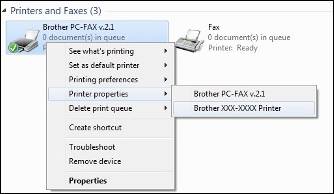
(Windows 11)
Щракнете върху драйвера на принтера на Brother и щракнете върху отваряне на опашката за печат.
-
Отменете заданията за печат.
(Windows 10 или по-рано)- За да отмените всички документи, щракнете върху принтер => отказ на всички документи (или продухване на документи за печат).
-
За да отмените само избраните задания за печат, щракнете върху конкретната задача, за да я маркирате. След това щракнете върху документ => отказ.
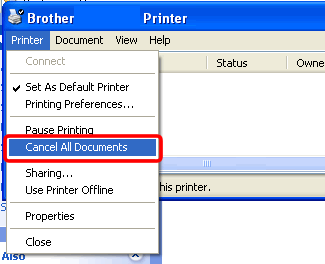
Ако отказ всички документи са сиви, щракнете върху отвори като администратор. Въведете парола за администратор и натиснете Yes.
(Windows 11)
-
За да отмените всички документи, щракнете
 и изберете отказ на всички.
и изберете отказ на всички. -
За да отмените само избраните задания за печат, щракнете с десния бутон върху конкретната задача и изберете отказ.
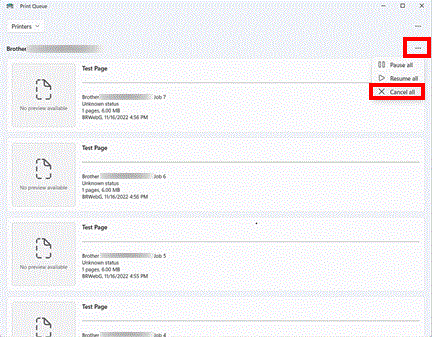
-
Щракнете върху да. Това трябва да изчисти опашката.
Може да се наложи да направите няколко опита за пълно изчистване на опашката за печат. Ако заданията за печат все още остават в опашката след няколко опита, рестартирайте компютъра.
- Щракнете върху менюто Apple и изберете System Settings (системни настройки) .
- Превъртете и изберете принтери и скенери в лявата навигационна лента.
- Изберете вашата Brother машина и след това щракнете върху печат на опашката...
-
Ако има задание за печат в опашката, изберете заданието за печат, което искате да изтриете. Щракнете върху
 .
.
- Кликнете върху менюто Apple и изберете System Preferences...
- Щракнете върху печат и факс, печат и сканиране или принтери и скенери.
- Изберете вашата Brother машина и след това щракнете върху отвори опашката за печат...
-
Ако има задание за печат в опашката, изберете заданието за печат, което искате да изтриете. Щракнете върху
 .
.
Свързани модели
DCP-110C, DCP-115C, DCP-130C, DCP-135C, DCP-145C, DCP-150C, DCP-1510E, DCP-1512E, DCP-1610WE, DCP-1622WE, DCP-1623WE, DCP-165C, DCP-195C, DCP-330C, DCP-350C, DCP-357C, DCP-365CN, DCP-375CW, DCP-385C, DCP-395CN, DCP-540CN, DCP-560CN, DCP-585CW, DCP-6690CW, DCP-7010, DCP-7010L, DCP-7030, DCP-7040, DCP-7045N, DCP-7055, DCP-7055W, DCP-7057, DCP-7060D, DCP-7065DN, DCP-7070DW, DCP-770CW, DCP-8040, DCP-8045D, DCP-8060, DCP-8065DN, DCP-8070D, DCP-8085DN, DCP-8110DN, DCP-8250DN, DCP-9010CN, DCP-9015CDW, DCP-9020CDW, DCP-9040CN, DCP-9042CDN, DCP-9045CDN, DCP-9055CDN, DCP-9270CDN, DCP-B7500D, DCP-B7520DW, DCP-J100, DCP-J105, DCP-J125, DCP-J132W, DCP-J140W, DCP-J152W, DCP-J315W, DCP-J4110DW, DCP-J4120DW, DCP-J515W, DCP-J525W, DCP-J552DW, DCP-J715W, DCP-J725DW, DCP-J925DW, DCP-L2500D, DCP-L2512D, DCP-L2520DW, DCP-L2532DW, DCP-L2540DN, DCP-L2552DN, DCP-L2560DW, DCP-L2600D, DCP-L2622DW, DCP-L2640DN, DCP-L3510CDW, DCP-L3520CDW(E), DCP-L3550CDW, DCP-L3560CDW, DCP-L5500DN, DCP-L5510DW, DCP-L6600DW, DCP-L8400CDN, DCP-L8410CDW, DCP-L8450CDW, DCP-T220, DCP-T300, DCP-T310, DCP-T420W, DCP-T425W, DCP-T426W, DCP-T500W, DCP-T510W, DCP-T520W, DCP-T525W, DCP-T700W, DCP-T710W, DCP-T720DW, DS-600, DS-700D, FAX-1360, FAX-1840C, FAX-2920, FAX-8070P, FAX-8360P, FAX-T104, FAX-T106, FAX-T94, FAX-T96, FAX-T98, HL-1110E, HL-1112E, HL-1210WE, HL-1212WE, HL-1222WE, HL-1223WE, HL-1430, HL-2030, HL-2035, HL-2040, HL-2070N, HL-2130, HL-2135W, HL-2140, HL-2150N, HL-2170W, HL-2240, HL-2240D, HL-2250DN, HL-2700CN, HL-3040CN, HL-3070CW, HL-3140CW, HL-3170CDW, HL-3450CN, HL-4040CN, HL-4050CDN, HL-4140CN, HL-4150CDN, HL-4200CN, HL-4570CDW, HL-5140, HL-5150D, HL-5170DN, HL-5240, HL-5250DN, HL-5270DN, HL-5340D, HL-5350DN, HL-5380DN, HL-5440D, HL-5450DN, HL-5470DW, HL-6050, HL-6050D, HL-6050DN, HL-6180DW, HL-7050, HL-7050N, HL-8050N, HL-B2080DW, HL-B2180DW, HL-L2300D, HL-L2312D, HL-L2340DW, HL-L2352DW, HL-L2360DN, HL-L2365DW, HL-L2372DN, HL-L2402D, HL-L2442DW, HL-L2460DN, HL-L3210CW, HL-L3220CW(E), HL-L3270CDW, HL-L5000D, HL-L5100DN(T), HL-L5200DW(T), HL-L5210DN, HL-L5210DW, HL-L6210DW, HL-L6250DN, HL-L6300DW(T), HL-L6400DW(T), HL-L6410DN, HL-L8230CDW, HL-L8240CDW, HL-L8250CDN, HL-L8260CDW, HL-L8350CDW, HL-L8360CDW, HL-L9200CDWT, HL-L9310CDW(T), HL-L9430CDN, HL-L9470CDN, HL-S7000DN, MFC-1810E, MFC-1910WE, MFC-210C, MFC-215C, MFC-235C, MFC-240C, MFC-250C, MFC-260C, MFC-290C, MFC-295CN, MFC-3220C, MFC-3240C, MFC-3320CN, MFC-410CN, MFC-425CN, MFC-440CN, MFC-465CN, MFC-490CW, MFC-5440CN, MFC-5460CN, MFC-5490CN, MFC-5895CW, MFC-6490CW, MFC-6890CDW, MFC-7320, MFC-7360N, MFC-7420, MFC-7440N, MFC-7460DN, MFC-7820N, MFC-7840W, MFC-790CW, MFC-8220, MFC-8370DN, MFC-8380DN, MFC-8440, MFC-8460N, MFC-8510DN, MFC-8520DN, MFC-8840D, MFC-8840DN, MFC-8860DN, MFC-8880DN, MFC-8950DW, MFC-9070, MFC-9120CN, MFC-9140CDN, MFC-9160, MFC-9320CW, MFC-9340CDW, MFC-9420CN, MFC-9440CN, MFC-9450CDN, MFC-9460CDN, MFC-9840CDW, MFC-9880, MFC-9970CDW, MFC-B7710DN, MFC-B7715DW, MFC-EX910, MFC-J200, MFC-J220, MFC-J2330DW, MFC-J2340DW, MFC-J3530DW, MFC-J3540DW, MFC-J3930DW, MFC-J3940DW, MFC-J430W, MFC-J4410DW, MFC-J4420DW, MFC-J4510DW, MFC-J4620DW, MFC-J470DW, MFC-J5320DW, MFC-J5620DW, MFC-J5720DW, MFC-J5910DW, MFC-J5945DW, MFC-J5955DW, MFC-J625DW, MFC-J6510DW, MFC-J6520DW, MFC-J6910DW, MFC-J6920DW, MFC-J6945DW, MFC-J6947DW, MFC-J6955DW, MFC-J6957DW, MFC-L2700DN, MFC-L2700DW, MFC-L2712DN, MFC-L2712DW, MFC-L2720DW, MFC-L2732DW, MFC-L2740DW, MFC-L2752DW, MFC-L2802DN, MFC-L2802DW, MFC-L2862DW, MFC-L2922DW, MFC-L3730CDN, MFC-L3740CDW(E), MFC-L3770CDW, MFC-L5700DN, MFC-L5710DN, MFC-L5710DW, MFC-L5750DW, MFC-L6710DW, MFC-L6800DW(T), MFC-L6900DW(T), MFC-L6910DN, MFC-L8340CDW, MFC-L8390CDW, MFC-L8650CDW, MFC-L8690CDW, MFC-L8850CDW, MFC-L8900CDW, MFC-L9550CDW(T), MFC-L9570CDW(T), MFC-L9630CDN, MFC-L9670CDN, MFC-T910DW, MFC-T920DW
